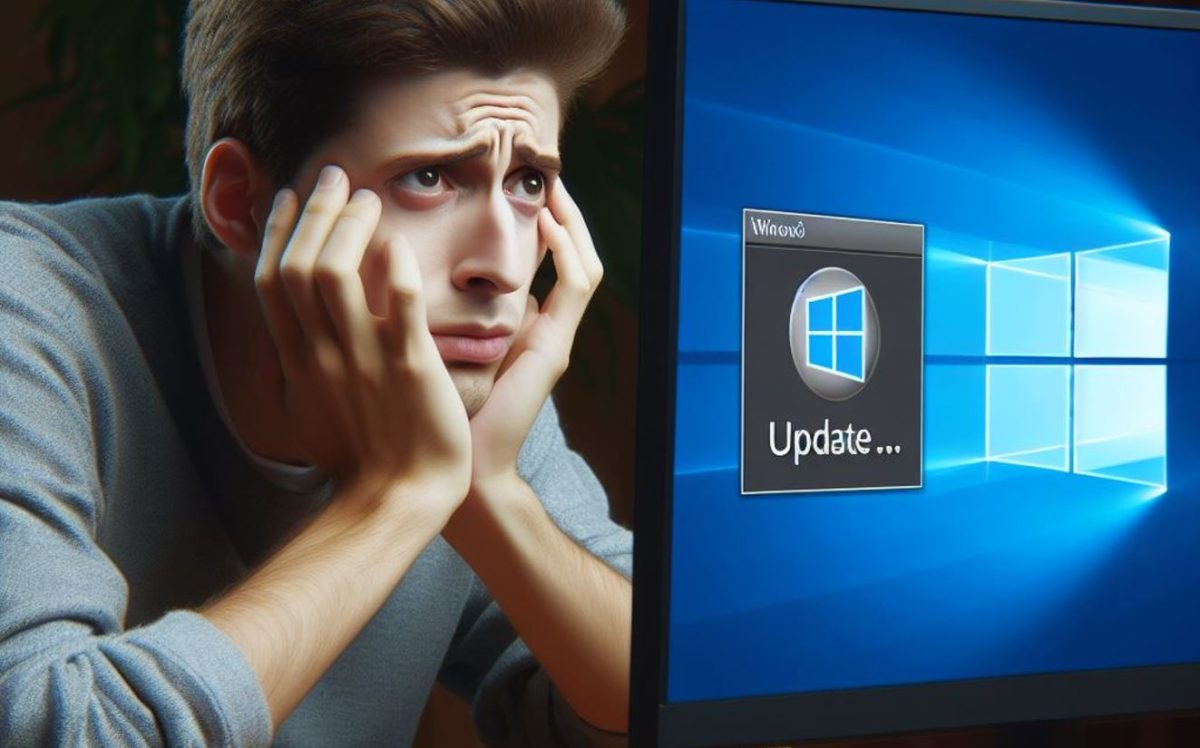
Por lo general, las actualizaciones de Windows se producen de una forma rápida y discreta en la gran mayoría de ordenadores, pero siempre hay alguna que otra excepción que nos incomoda o preocupa. En los últimos días, muchos usuarios se preguntan qué significa el error 0x80070643 al instalar la actualización KB5034441 de Windows 10 y cómo solucionarlo, ya que tener un sistema operativo desactualizado puede ser una potencial fuente de problemas en términos de ciberseguridad.
La actualización KB5034441 de Windows 10 se lanzó el pasado 9 de enero para corregir la vulnerabilidad de seguridad CVE-2024-20666. Esta vulnerabilidad está relacionada con el sistema de cifrado de BitLocker y hace que se pueda atacar la seguridad del dispositivo a través del WinRE, el entorno de recuperación de Windows. Dicha actualización no requiere el reinicio del dispositivo, pero sí es importante de cara a reforzar la seguridad de los ordenadores, lo que ha desatado la preocupación de los usuarios que se han encontrado con el código de error 0x80070643: ERROR_INSTALL_FAILURE.
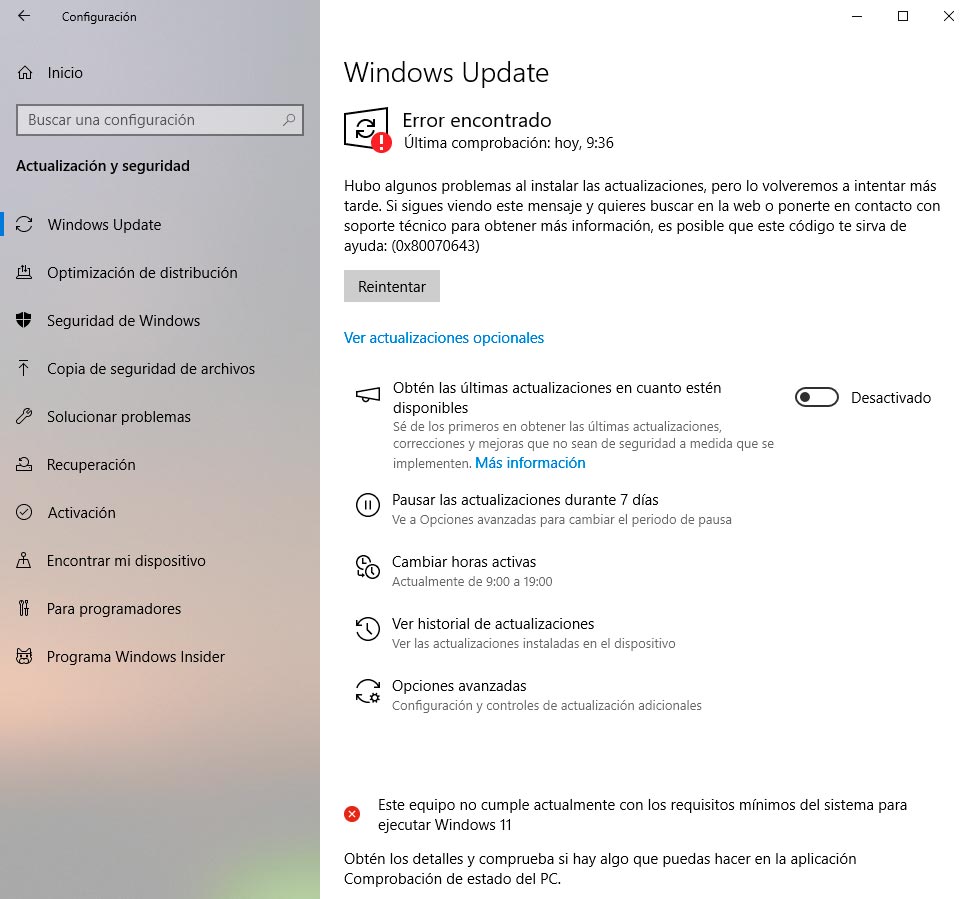
Qué significa el código de error 0x80070643 en Windows 10
Aunque Windows 11 ya lleva bastante tiempo entre nosotros, la versión anterior del sistema operativo de Microsoft sigue siendo la vigente para la mayoría de usuarios. La preocupación por saber qué significa el código de error 0x80070643 en Windows 10 ha ido creciendo en los últimos días, sobre todo entre aquellos que han visto cómo no se podía instalar esta actualización de seguridad en su ordenador.
Tal como indica Microsoft en su portal específico de soporte técnico, algunos equipos puede que no tengan suficiente espacio en disco para poder completar la actualización. También puede aparecer el mensaje Error en el servicio del Entorno de recuperación de Windows (CBS_E_INSUFFICIENT_DISK_SPACE). Microsoft ha reconocido que esto se produce “debido a un problema en la rutina de control del código de error” cuando la partición de recuperación no es lo suficientemente grande.
Cómo solucionar el error 0x80070643 para instalar la actualización KB5034441 de Windows 10
Una vez localizado el problema, llega el momento de abordar cómo solucionar el error 0x80070643 para instalar la actualización KB5034441 de Windows 10. Para ello, tendremos que cambiar de forma manual el tamaño de la partición en 250 MB para que se pueda instalar la actualización de WinRE.
A la hora de seguir estas instrucciones, recomendamos tener todas las precauciones necesarias, ya que implica procesos que pueden dañar el ordenador. Desde tuexperto.com no nos hacemos responsables de las consecuencias.
- Abrir una ventana del símbolo de sistema (cmd) como administrador
- Ejecuta reagentc /info para comprobar el estado de WinRE. Si está instalado, debería aparecer una ubicación de Windows RE con su correspondiente ruta de acceso a su directorio.
- Deshabilita WinRE ejecutando reagentc /disable
- Reduce la partición del sistema operativo y prepara el disco para una nueva partición de recuperación
- Ejecuta diskpart para reducir el sistema operativo
- Ejecuta list disk
- Ejecuta sel disk<OS disk index> para seleccionar el disco del sistema operativo (debe ser el mismo índice de disco que WinRE
- Ejecuta list part para comprobar la partición en el disco del sistema operativo y encontrar la partición
- Ejecuta sel part<OS partition index> para seleccionar la partición del sistema operativo
- Ejecuta shrink desired=250 minimum=250
- Ejecuta sel part<WinRE partition index> para seleccionar la partición de WinRE
- Ejecuta delete partition override para eliminar la partición de WinRE
- Crea una nueva partición de recuperación
- Ejecuta list disk. Si hay un asterisco en la columna ‘Gpt’ (*), la unidad es GPT (tabla de particiones GUID). Si no lo hay, es MBR (registro de arranque maestro).
- Si el disco es GPT, ejecuta create partition primary id=de94bba4-06d1-4d40-a16a-bfd50179d6ac seguido del comando gpt attributes =0x8000000000000001
- Si el disco es MBR, ejecuta create partition primary id=27
- Ejecuta format quick fs=ntfs label=”Windows RE tools” para formatear la partición
- Ejecuta list disk. Si hay un asterisco en la columna ‘Gpt’ (*), la unidad es GPT (tabla de particiones GUID). Si no lo hay, es MBR (registro de arranque maestro).
- Ejecuta list vol para confirmar que se ha creado la partición de WinRE
- Ejecuta exit para salir de diskpart
- Ejecuta reagentc /enable para habilitar de nuevo WinRE
- Ejecuta reagentc /info para confirmar dónde está instalado WinRE
Otros artículos sobre Windows
La última de Microsoft, los nuevos portátiles con Windows tendrán un botón para iniciar la IA
Cómo quitar el mensaje: tu licencia de Windows expirará pronto en Windows 11
Seguridad a otro nivel con los nuevos Lenovo ThinkPad y Windows 11
Llega la inteligencia artificial a Windows con esta actualización

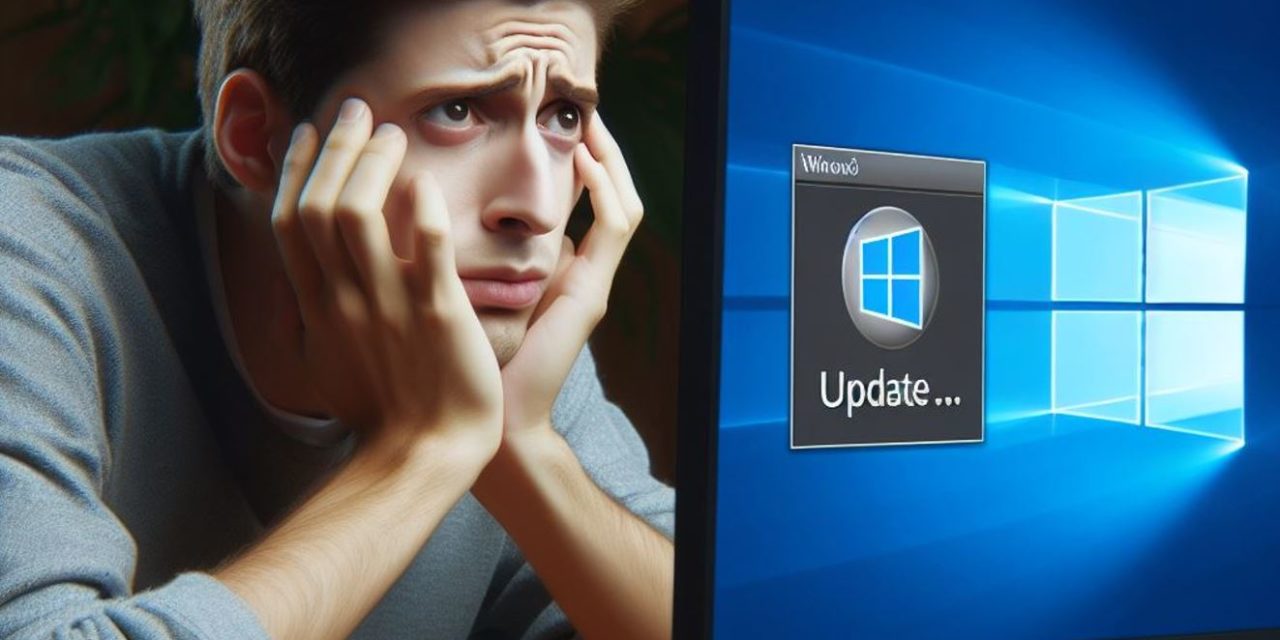
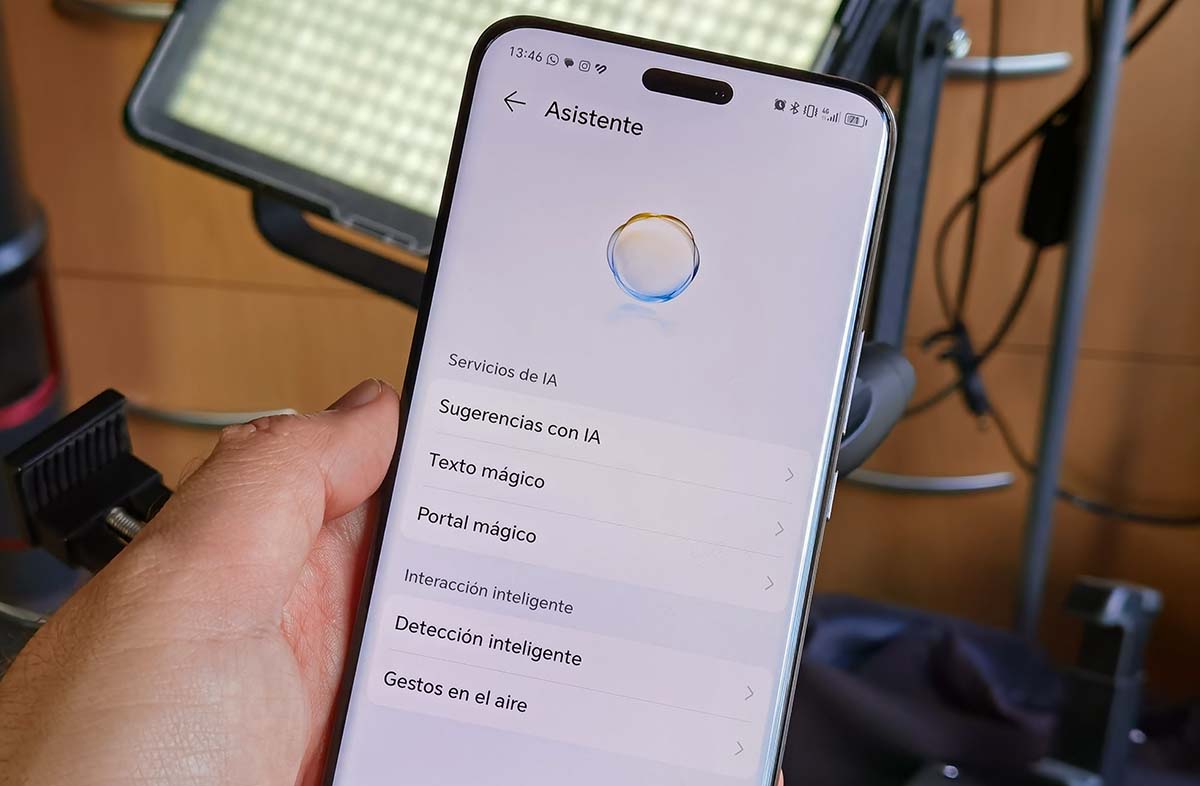




cuando realizo el procedimiento todo esta bien , pero cuando quiero asignarle una particion D alli salta el problema ya no deja
Paso de realizar estos procedimientos. Es un problema que tiene que solucionar Microsoft, no el usuario que no sabe de programación, registros y demás historias.
Excelente, funcionó!. Gracias!!!
Si funka